دليل مستخدم Apple TV
- مرحبًا
- الجديد في tvOS 17
- استخدام تطبيق البحث
-
- تقييد الوصول إلى محتوى
- ضبط إعدادات الخصوصية
- إدارة مساحة التخزين
- مشاركة Apple TV
- مشاركة العائلة
- ضبط إعدادات الفيديو والصوت
- التوصيل بأجهزة Bluetooth
- تعيين الإشعارات
- تعيين زر التلفزيون
- استخدام لوحة مفاتيح iOS أو iPadOS
- التحكم في التلفزيون ومستوى الصوت
- استخدام أجهزة التحكم الأخرى
- استخدام Apple TV كشاشة عرض لغرفة اجتماعات
- تغيير إعدادات الشبكة
- تغيير اللغة أو المنطقة
- حقوق النشر
التحكم في الموسيقى باستخدام Siri على Apple TV
يمكنك استخدام Siri للتحكم في تشغيل الموسيقى على Apple TV.
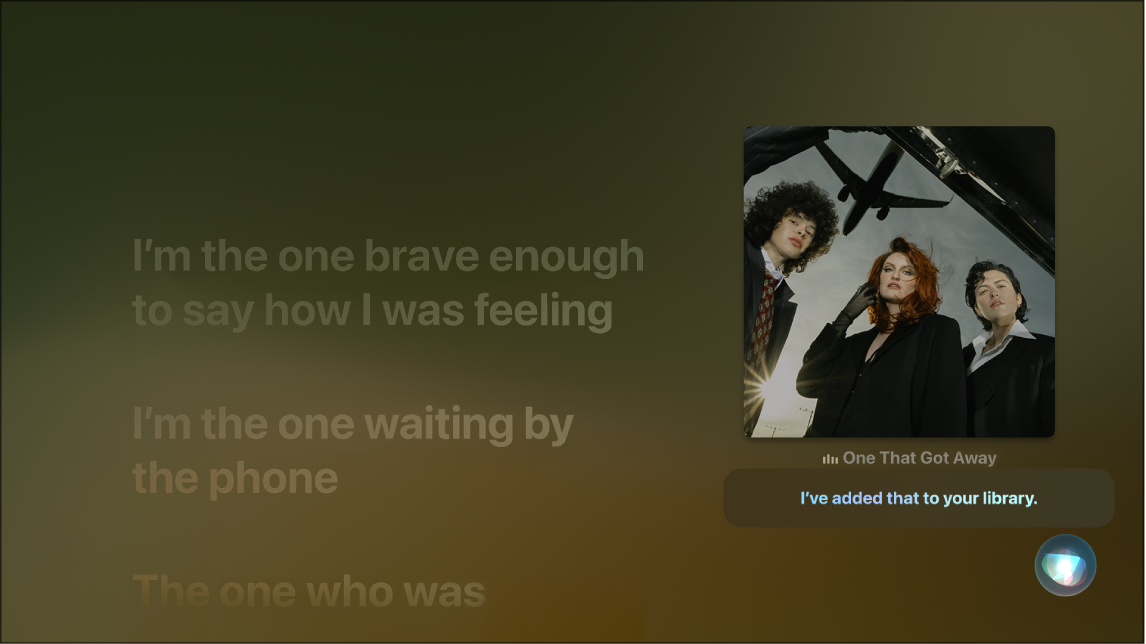
استخدام Siri للتحكم في تشغيل الموسيقى
اضغط مطولاً على زر Siri
 على Siri Remote ثم انطق استعلامًا.
على Siri Remote ثم انطق استعلامًا.استخدام استعلامات Siri للقيام بما يلي:
البحث عن الموسيقى: انطق اسم الفنان أو الألبوم أو الأغنية التي تبحث عنها.
التشغيل أو الإيقاف المؤقت للموسيقى: قل "شغل الموسيقى". للإيقاف المؤقت، قل "إيقاف مؤقت" أو "إيقاف الموسيقى" أو "إيقاف". كما يمكنك أن تقول "الأغنية التالية" أو "الأغنية السابقة".
تشغيل ألبوم أو فنان أو أغنية أو قائمة تشغيل أو محطة راديو: قل "شغل"، ثم اسم الفنان، الألبوم، الأغنية، قائمة التشغيل، أو المحطة التي ترغب في تشغيلها. إذا لم يعثر Siri على ما طلبته، فكن أكثر تحديدًا. على سبيل المثال، قل "شغِّل محطة الراديو Pure Pop" بدلاً من قول "شغِّل Pure Pop".
تشغيل موسيقى بترتيب عشوائي: قل اسم الفنان ("شغِّل Bastille عشوائيًا") أو الألبوم ("شغِّل More Rain" عشوائيًا") الذي تريد سماعه بترتيب عشوائي.
تشغيل موسيقى مماثلة: عندما تكون الموسيقى قيد التشغيل، قل "شغِّل المزيد من الأغاني مثل هذه" أو "أنشئ محطة راديو بناءً على هذه الأغنية".
تصفح Apple Music (يلزم الاشتراك في Apple Music): يمكنك تشغيل أي مسار على Apple Music حسب العنوان ("شغِّل Uptown Funk" لـ "Bruno Mars"") أو حسب الفنان ("شغِّل Alabama Shakes") أو حسب القائمة ("شغِّل أغنية الصدارة من مارس 1989") أو حسب الإصدار ("شغِّل النسخة الحية منها.").
إضافة موسيقى من Apple Music إلى مجموعتك (يتطلب اشتراك في خطة الطلاب أو الفردي أو العائلي من Apple Music): على سبيل المثال، قل "أضف Sleek White Baby لـ "Punch Brothers" إلى مكتبتي" أو أثناء تشغيل شيء ما، قل "أضف ذلك إلى مجموعتي".